Као ИТ стручњак, често ме питају о грешци Кернел-Повер Евент ИД 41 Таск 63 у оперативном систему Виндовс 10. Ово је релативно честа грешка и може бити узрокована разним стварима. У овом чланку ћу објаснити шта је грешка и како можете да је исправите. Грешка Кернел-Повер Евент ИД 41 Таск 63 је релативно честа грешка коју могу изазвати разне ствари. Најчешћи узрок ове грешке је проблем са управљачким програмом. Ако видите ову грешку, вероватно постоји проблем са драјвером на вашем систему. Да бисте ово поправили, можете покушати да ажурирате своје управљачке програме. Такође можете покушати да деинсталирате и поново инсталирате своје драјвере. Ако ажурирање и поновно инсталирање управљачких програма не реши проблем, вероватно је проблем у хардверу. Ако видите ову грешку, могуће је да вам је напајање неисправно. Можете покушати да замените напајање. Ако то не реши проблем, могуће је да је ваша матична плоча неисправна. Можете покушати да замените матичну плочу. Ако и даље видите грешку Кернел-Повер Евент ИД 41 Таск 63, могуће је да постоји проблем са вашом инсталацијом Виндовс-а. Можете покушати да поправите инсталацију оперативног система Виндовс. Ако то не реши проблем, можете покушати да поново инсталирате Виндовс. Ако и даље видите грешку Кернел-Повер Евент ИД 41 Таск 63 након што сте испробали сва ова решења, вероватно је проблем у вашем хардверу. Можете покушати да замените напајање, матичну плочу или обоје.
Неки корисници рачунара су пријавили случајеве у којима, током нормалне употребе, док је њихов рачунар са оперативним системом Виндовс 11 или Виндовс 10 повезан на мрежу или ради на батерију, екран рачунара тренутно постаје црн или бео са шумом у позадини, без грешака или аларма, онда рачунар виси, приморавајући корисника да изврши хард ребоот, а приликом учитавања ИД догађаја кернел-повер 41 Задатак 63 грешка се евидентира у прегледнику догађаја. Овај пост нуди најприкладније решење за овај проблем.

Опис грешке је следећи:
боја позадине за штампу речи
Систем се поново покренуо без потпуног искључивања. Ова грешка може бити узрокована тиме што систем не реагује, руши се или се неочекивано искључује.
Кернел-Повер Евент ИД 41 Грешка задатка 63
Ако видиш ИД догађаја кернел-повер 41 Задатак 63 грешка се евидентира у прегледнику догађаја након што се ваш Виндовс 11/10 рачунар замрзне и извршите хард ресет, можете применити наша препоручена решења у наставку без посебног редоследа (предлажемо да почнете од почетне контролне листе) и видите да ли ће ово помоћи вам да решите проблем на вашем систему. Након што завршите свако решење, користите рачунар као и обично и проверите да ли се проблем и даље јавља пре него што пређете на следећу исправку.
- Почетна контролна листа
- Покрените алатку за решавање проблема са напајањем
- Ажурирајте драјвере уређаја
- Промените подешавања за спавање и напајање чврстог диска
- Користите ОЦЦТ да проверите проблеме са напајањем (односи се на десктоп рачунаре)
- Проверите своју опрему
- Ажурирајте БИОС (ако је применљиво)
Погледајмо опис процеса у односу на свако од наведених решења.
1] Почетна контролна листа
ИД догађаја кернел-повер 41 Задатак 63 у оперативном систему Виндовс 11/10 је уобичајен код грешке при искључивању и критичан системски проблем који се појављује без разлога и руши ваш систем. Грешка се може појавити у различитим околностима, иако су све повезане са проблемом напајања. Међутим, овај проблем не указује увек на проблем са напајањем, већ на проблем са хардвером вашег система који узрокује нестанак напајања, а самим тим и пад система. Дакле, пре него што пређете на решења у наставку, можете проћи кроз ову почетну контролну листу да бисте покрили основе. Након што потврдите избор у пољу за потврду за сваки задатак, наставите да користите рачунар на уобичајени начин и проверите да ли ће се проблем поново појавити пре него што извршите следећи задатак.
- Онемогућите брзо покретање . Функција брзог покретања, подразумевано омогућена, је хибридни режим спавања који омогућава да се рачунар брзо покрене. Импликација је да се ваш рачунар не гаси у потпуности, већ комбинује потпуно искључивање са хибернацијом, чувајући последње стање машине тако да можете одмах да наставите са радом на рачунару. Међутим, за разлику од потпуне хибернације, када се вратите, то је као да покрећете машину од нуле. Нема отворених прозора и ваше претходне апликације нису отворене и тако даље. Иако је ово згодна функција, понекад може изазвати одређене проблеме. Дакле, можда бисте желели да онемогућите брзо покретање и видите да ли то помаже у том конкретном проблему.
- Покрените ЦХКДСК и СФЦ скенирање . Затим можете покренути ЦХКДСК да бисте проверили интегритет вашег система датотека Виндовс 11/10. Ако процедура не пронађе грешке, можете покренути Проверу системских датотека (СФЦ) да бисте проверили да ли недостају или су оштећене Виндовс системске датотеке. Разлика између првог и другог је у обиму скенирања, где ЦХКДСК скенира цео диск у потрази за грешкама, док СФЦ скенира посебно ваше Виндовс системске датотеке. Међутим, пре покретања наредбе СФЦ скенирање, боље је да покренете ДИСМ скенирање како СФЦ не би издвојио оштећене системске датотеке да би поправио системске датотеке, ако је потребно, из фасцикле ВинСкС која је оригинална кеш системска датотека.
читати : Како вратити Виндовс 11 без губитка података или програма
2] Покрените алатку за решавање проблема са напајањем
С обзиром да је грешка приказана на вашем рачунару са оперативним системом Виндовс 11/10 повезана са напајањем, ваш следећи покушај да решите проблем је покретање алатке за решавање проблема са напајањем. Аутоматизовани чаробњак ће открити и препоручити одговарајуће кораке које можете предузети да бисте решили све основне проблеме са напајањем који су можда изазвали догађај.
Да бисте покренули алатку за решавање проблема са напајањем на Виндовс 11 уређају, следите ове кораке:
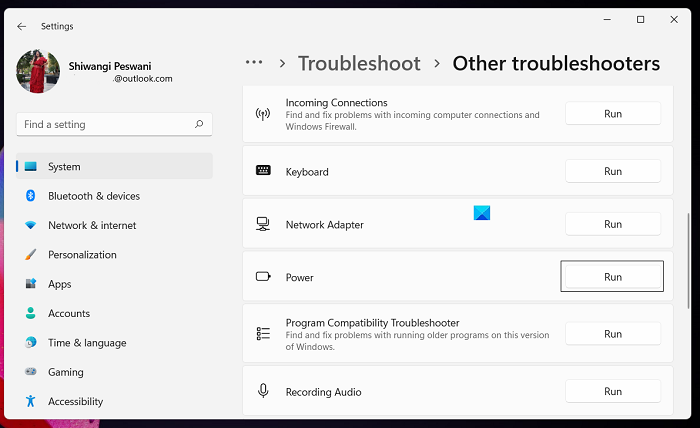
- клик Виндовс тастер + И да бисте отворили апликацију Подешавања.
- Пребаците на Систем > Решавање проблема > Други алати за решавање проблема .
- Испод Други одељак, нађи Снага .
- Притисните трцати дугме.
- Пратите упутства на екрану и примените све препоручене исправке.
читати : Како проверити евиденцију искључивања и покретања у Виндовс-у
Да бисте покренули алатку за решавање проблема са напајањем на рачунару са оперативним системом Виндовс 10, следите ове кораке:
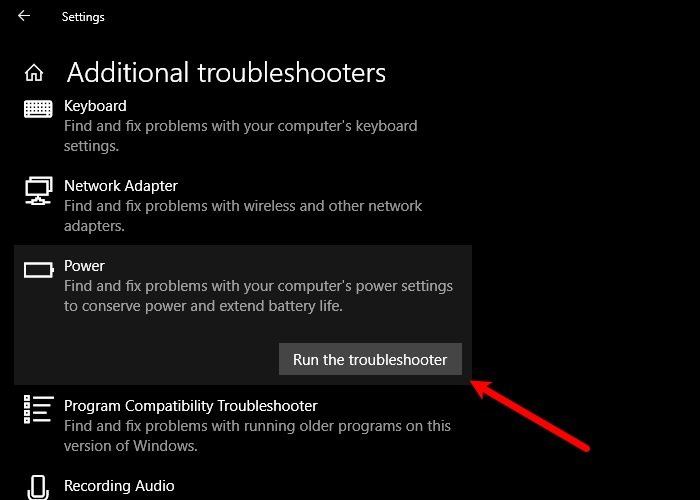
- клик Виндовс тастер + И да бисте отворили апликацију Подешавања.
- Иди на Ажурирање и безбедност.
- Притисните Решавање проблема таб
- Померите се надоле и кликните на Снага.
- Притисните Покрените алатку за решавање проблема дугме.
- Пратите упутства на екрану и примените све препоручене исправке.
читати : Виндовс ПЦ не спава; Режим спавања не ради
3] Ажурирајте управљачке програме уређаја
Оштећени или застарели управљачки програми уређаја могу да изазову падове система слично тренутном проблему са којим се сусрећете. Дакле, да бисте искључили ову могућност као потенцијалног кривца, можете ажурирати управљачке програме на рачунару на један од следећих начина:
- Можете ручно да ажурирате управљачке програме преко Девице Манагер-а ако сте их већ преузели .инф или .сис фајл драјвера.
- Можете ажурирати управљачки програм преко командне линије.
- Такође можете добити ажурирања управљачких програма у одељку Опциона ажурирања у Виндовс Упдате-у.
- Такође можете преузети најновији управљачки програм са веб локације произвођача.
- Можете аутоматски ажурирати своје драјвере користећи било који бесплатни софтвер за ажурирање драјвера.
читати : Како ажурирати управљачке програме за чипсет?
како отворити иоутубе едитор
4] Промените подешавања за спавање и напајање ХДД-а.
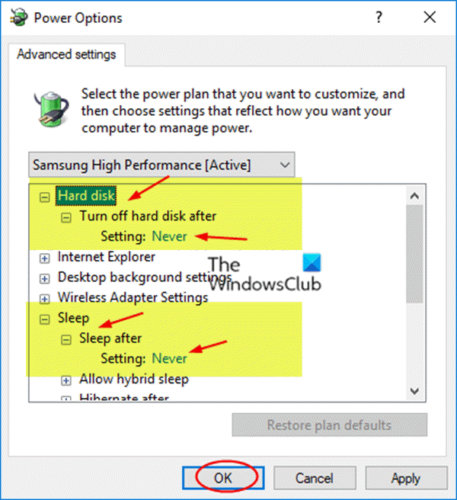
Ова грешка се може појавити на вашем рачунару са оперативним системом Виндовс 11/10 због поставки напајања вашег чврстог диска, посебно у овом случају. Дакле, да бисте решили овај проблем, морате да прилагодите или промените подешавања напајања чврстог диска пратећи ове кораке:
- Притисните Виндовс тастер + С , тип снага, и бирај Подешавања напајања и спавања из менија.
- Када Опције напајања отвориће се прозор, кликните на Додатне опције напајања .
- Пронађите свој тренутни план. Ако планови напајања недостају, погледајте овај водич о томе како да их вратите.
- Притисните Промените подешавања плана за ваш активни план напајања.
- на Промените подешавања плана аплет који се отвори, кликните на Промените напредна подешавања напајања .
- На панелу „Опције напајања“ који се појави, дођите до ХДД одељак и кликните да бисте проширили.
- Следећи клик на Након тога искључите чврсти диск и подесите га на Никада .
- Следећи. клик Спавај одељак за проширење.
- Изабери спавати после и такође га подесити на Никада .
- Кликните Применити > ФИНЕ да сачувате промене.
- Поново покрените рачунар.
читати : Промените план напајања и креирајте сопствене планове напајања у Виндовс-у
5] Користите ОЦЦТ да проверите проблеме са напајањем (примењиво на десктоп рачунарима)
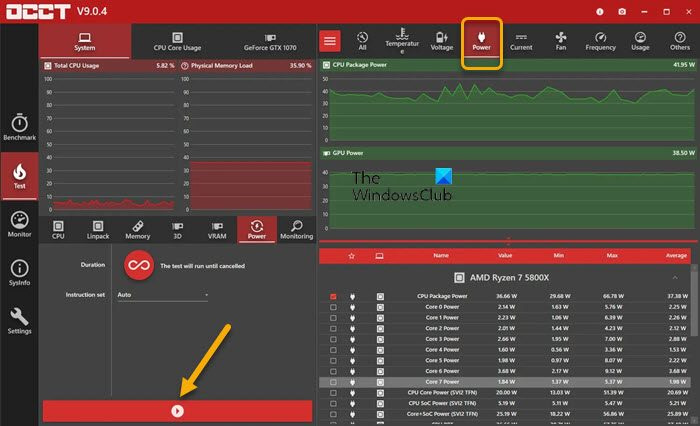
Како су известили неки углавном погођени корисници десктопа, овај корак решавања проблема је открио да је кривац неисправан ПСУ. Можете тестирати своје напајање помоћу мултиметра или наменског алата за тестирање напајања. Међутим, познато је да већина софтвера за тестирање напајања не може тачно утврдити да ли ваше напајање ради исправно. Међутим, ако желите да покушате да проверите свој софтвер ПСУ, можете користити ОЦЦТ (Оверцлоцк Тест Тоол), бесплатни алат за тестирање стреса ЦПУ/ГПУ/ПСУ. ОЦЦТ стрес тестира ваш ЦПУ, ГПУ и матичну плочу и у том процесу може открити све грешке у вашој ПСУ.
Да бисте користили ОЦЦТ за проверу проблема са напајањем, следите ове кораке:
- Сачувајте све радове и затворите све остале отворене програме на вашем систему.
- Отворите ОСЦТ.
- Испод Тест конфигурације , Изаберите Снага .
- Инсталирај Упутства До Ауто .
- Када будете спремни, притисните дугме Игра бар у ОЦЦТ да бисте започели стрес тест.
Када се тест заврши, ОЦЦТ ће исписати евиденцију у којој ће бити истакнуте све потенцијалне грешке ПСУ како бисте могли да предузмете потребне радње.
дугме за покретање система Виндовс не ради
читати : Како проверити колико енергије је потребно вашем рачунару?
6] Проверите свој хардвер
Ова грешка такође може бити повезана са вашим хардвером, а ако имате случајна рестартовања на рачунару са оперативним системом Виндовс 11/10, то може бити због проблема са хардвером. Неки погођени корисници рачунара су пријавили да је замена матичне плоче или напајања решила проблем за њих. Неки други су такође пријавили да су њихов проблем проузроковали РАМ и ГПУ, али након поновног инсталирања РАМ модула и графичке картице, проблем је решен. мораћете да их замените, али можете да покренете алатку за решавање проблема са хардвером и уређајима да бисте видели шта доживљавате.
Такође можете да извршите решавање проблема са хардверским чистим покретањем да бисте идентификовали и изоловали уређај који би могао да узрокује проблем који тренутно имате. Када пронађете било који проблематичан уређај, можда ћете морати да ажурирате управљачке програме уређаја или да предузмете било коју другу потребну радњу.
читати : Како пронаћи узрок неочекиваног искључивања у Виндовс-у
7] Ажурирајте БИОС (ако је применљиво)
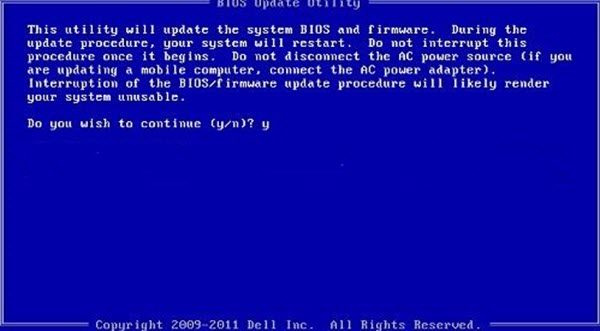
Пре него што наставите са овим решењем након што сте исцрпили све друге опције, прво проверите да ли постоје ажурирања и инсталирајте све доступне битове на свом Виндовс 11/10 уређају. Када је ваш рачунар ажуриран или је ваш систем већ ажуриран, наставите да користите рачунар на уобичајени начин, а ако се проблем који је означен у истакнутом и даље настави, можда ћете морати да ажурирате БИОС. Међутим, имајте на уму да ажурирања БИОС-а решавају само хардверске проблеме (које се могу пронаћи покретањем алатке за решавање проблема са хардвером и уређајима као што је горе описано), а не и софтверске проблеме, осим ако је софтвер директно повезан са хардвером.
Мораћете да проверите верзију БИОС-а и проверите да ли је ажурирање БИОС-а које планирате да користите следећа верзија. Најлакши начин да сазнате верзију БИОС-а је да отворите услужни програм Систем Информатион (мсинфо32) и кликнете на Систем Суммари; ваша верзија БИОС-а треба да буде наведена на десном панелу испод брзине вашег процесора - забележите број своје верзије (и датум који долази после, ако је примењиво). Са овим информацијама, у зависности од произвођача рачунара, сада можете наставити са ажурирањем биоса на следећи начин, али обавезно прегледајте Читај ме датотеку на веб локацији произвођача да бисте видели шта се тачно ажурира, а ако доступно ажурирање не решава хардвер са којим имате проблема, можда нећете желети да флешујете БИОС.
бесплатан епуб читач за Виндовс 10
- Ако имате Делл лаптоп, можете ићи на Делл.цом , или можете користити Делл услужни програм за ажурирање.
- Корисници АСУС-а могу да преузму услужни програм за ажурирање МиАСУС БИОС-а са веб локације Мицрософт продавница .
- АЦЕР корисници могу дођи . Унесите серијски број/СНИД или потражите свој производ према моделу, изаберите БИОС/Фирмвер и кликните на везу Преузми за датотеку коју желите да преузмете.
- Корисници компаније Леново могу да користе Леново Систем Упдате Тоол.
- ХП корисници могу да користе укључени ХП Суппорт Ассистант.
читати : Исправите грешку при ажурирању фирмвера у Виндовс-у
Надам се да ће вам овај пост помоћи!
Сада прочитајте : Рачунар се неочекивано поново покренуо или је наишао на неочекивану грешку
Шта узрокује грешку кернел-повер 41?
Грешку кернел-Повер 41 генерише Виндовс 10 када се систем поново покрене без претходног искључивања. То значи да ваш систем није могао да прође кроз уобичајену процедуру искључивања и уместо тога је нешто друго довело до пада, губитка напајања или поновног покретања.
Шта је грешка кернела у Виндовс-у?
Грешка у безбедносној провери кернела није сама по себи вирус, то је порука о грешци коју Виндовс 10 приказује на екрану када су одређене датотеке података оштећене. Основни узрок оштећења података заиста могу бити злонамерни софтвер и вируси, некомпатибилна подешавања, проблеми са меморијом, нетачне промене регистра и још много тога.
читати : Кернел нтоскрнл.еке недостаје или има грешке, код грешке 0кц0000221
Може ли РАМ да изазове Кернел-Повер 41?
Грешке у РАМ-у или меморији такође могу узроковати грешку кернел-повер 41 БСОД. Неки корисници су пријавили да је проблем настао због неисправне РАМ меморије. Можете покренути алатку за дијагностику меморије да бисте проверили да ли постоје проблеми са њом. Да бисте покренули Виндовс алатку за дијагностику меморије, притисните тастер Виндовс + Р, откуцајте мдсцхед.еке у дијалогу Покрени који се појави и притисните Ентер. Мораћете да поново покренете рачунар да бисте завршили тест.
читати : Да ли је Виндовс последњи пут покренут од брзог покретања, тешког гашења, хибернације?
Шта је менаџер напајања кернела?
Виндовс Кернел-Моде Повер Манагер управља уредним променама стања напајања за све уређаје који подржавају промене стања напајања. Ово се често ради са сложеним скупом уређаја који контролишу друге уређаје.














![Дев грешка 6634 у Варзоне на Ксбок [Фик]](https://prankmike.com/img/games/8F/dev-error-6634-in-warzone-on-xbox-fix-1.png)
